微软商店推出Windows 11上的即时游戏功能无需下载直接玩
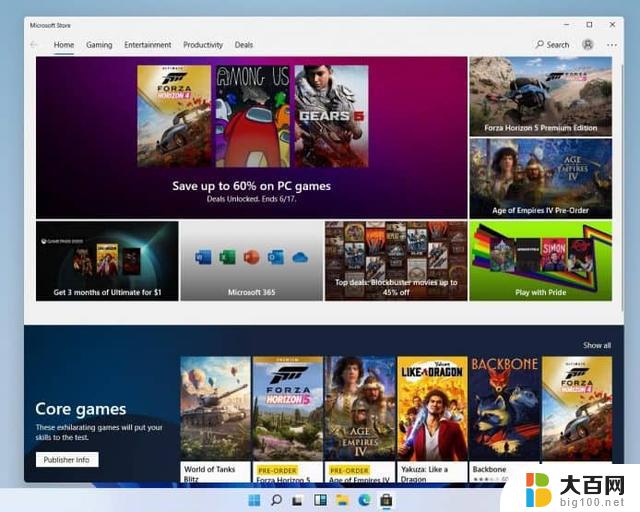
"即时游戏"究竟是什么?简而言之,就是不需要花太多精力就能轻松玩的休闲游戏。您可以在商店的"收藏"版块中找到这些"即时游戏"。微软称之为"即时游戏",但在微软应用商店中并不存在这样的类别。相反,"收藏"版块组织了所有支持该功能的游戏。
所有即时游戏都有一个橙色的标志,便于识别。此外,在微软商店 22312.1401.4.0 版中,左侧垂直菜单中的选项可以让你直接进入这些游戏。但在 22312.1401.5.0 版中,微软删除了该选项。
微软与多家游戏开发商合作,将这一概念付诸实践。目前,有 69 款游戏无需安装即可玩。让用户亲身体验游戏的内容,有助于他们做出更明智的购买决定。
如何在 Windows 11 中玩即时游戏
首先,从库中将 Microsoft Store 应用程序升级到最新版本,然后尝试以下步骤:
启动 Microsoft Store,点击"游戏">"收藏 "选项。
将鼠标悬停在游戏上,点击"立即开始"按钮。
该游戏将在微软商店的单独窗口中推出。
要安装游戏,请单击"在 Microsoft Store 中查看"按钮。
点击获取按钮。
游戏运行正常,不会占用大量系统资源。不要指望它们看起来或玩起来像《Asphalt 8》或其他图形诱人的游戏,但它们看起来和运行起来大部分还是不错的。不出所料,所有游戏都包含广告,这并不令人满意。
试想一下,当你只需退出主菜单就能重试一个关卡时,还要看 30 秒钟的广告。虽然没有关闭按钮来结束游戏过程,但它可以保存游戏进度。
因此,当你重新启动微软商店时,不必从头开始。甚至Edge 浏览器的侧边栏也提供了类似的功能,你可以在这里玩类似的小游戏。
虽然这些游戏很怀旧,能让你沉迷一段时间,但玩不了多久就会变得非常重复。此外,有些游戏没有针对大屏幕进行优化,以纵向模式打开,看起来很糟糕。
Windows PC 用户不会深入微软应用商店寻找和玩这些游戏,因为他们可以在手机上玩。无论平台如何,但这里没有任何诱人的因素会迫使用户经常玩这些游戏。
微软商店推出Windows 11上的即时游戏功能无需下载直接玩相关教程
- 微软即将支持通过 Windows Update 更新 Visual Studio,最新版本即将推出
- 微软Teams设备商店,明年2月上线,销售各种已认证商品
- 微软将推出全新Windows AI功能,助力操作系统智能化升级
- 微软称Win11的Recall功能支持卸载是一个Bug,即将修复
- win11安装软件弹出微软商店怎么取消 Win11卸载重装Microsoft Store方法
- 微软与AMD共同推动AI在PC上的应用,助力智能化未来
- win10应用商店 无法加载页面 win10应用商店无法加载页面解决方法
- 微软悄然推出Copilot Android版应用,助力驾驶导航更智能化
- 微软Win11新版OneNote笔记应用推出手写矫正功能,提升用户体验
- 微软开始为 Copilot Pro 用户推出 GPT 自定义功能,助力开发者提升编程效率
- 国产CPU厂商的未来较量:谁将主宰中国处理器市场?
- 显卡怎么设置才能提升游戏性能与画质:详细教程
- AMD,生产力的王者,到底选Intel还是AMD?心中已有答案
- 卸载NVIDIA驱动后会出现哪些问题和影响?解析及解决方案
- Windows的正确发音及其读音技巧解析:如何准确地发音Windows?
- 微软总裁:没去过中国的人,会误认为中国技术落后,实际情况是如何?
微软资讯推荐
- 1 显卡怎么设置才能提升游戏性能与画质:详细教程
- 2 ChatGPT桌面版:支持拍照识别和语音交流,微软Windows应用登陆
- 3 微软CEO称别做井底之蛙,中国科技不落后西方使人惊讶
- 4 如何全面评估显卡配置的性能与适用性?快速了解显卡性能评估方法
- 5 AMD宣布全球裁员4%!如何影响公司未来业务发展?
- 6 Windows 11:好用与否的深度探讨,值得升级吗?
- 7 Windows 11新功能曝光:引入PC能耗图表更直观,帮助用户更好地监控电脑能耗
- 8 2024年双十一七彩虹显卡选购攻略:光追DLSS加持,畅玩黑悟空
- 9 NVIDIA招聘EMC工程师,共同推动未来技术发展
- 10 Intel还是AMD游戏玩家怎么选 我来教你双11怎么选CPU:如何在双11选购适合游戏的处理器
win10系统推荐
系统教程推荐
- 1 win11怎么关闭新建桌面 Win11任务栏上面的新建桌面操作指南
- 2 win11系统更改键盘快捷键 Windows11系统键盘快捷键修改教程
- 3 win11很多文件打不开 win11文件夹打不开的解决方法
- 4 win11服务在哪开 如何在win11中打开服务
- 5 微信聊天文件在win11c盘哪个位置 怎样找到电脑微信保存的文件
- 6 win11如何打开网络共享设置 Win11轻松分享文件和资料
- 7 win11任务栏底部不合并 win11任务栏怎么调整不合并显示
- 8 win11关机怎么把仍要关机 取消 Win11自动关机怎么取消
- 9 win11文件夹加密 其它用户还是能打开 Win11 24H2共享文档NAS无法进入解决方法
- 10 自定义分辨率 win11 win11如何设置自定义分辨率